Από 50MB έως 5MB - Πώς να συμπιέσετε το αρχείο MP4 σε δευτερόλεπτα
Αφού τραβήξετε μερικά βίντεο, ίσως θελήσετε να τα ανεβάσετε στην ιστορία του Instagram ή να τα μοιραστείτε με τους φίλους σας. Ωστόσο, οι περισσότερες πλατφόρμες κοινωνικών μέσων έχουν όριο μεγέθους αρχείου για μεταφορτώσεις. Έτσι, όταν στέλνετε ένα βίντεο MP4 μέσω WhatsApp ή προσθέτετε ένα συνημμένο MP4 στο email σας, ενδέχεται να τα βρείτε πολύ μεγάλα για να τα ανεβάσετε μερικές φορές.
Επομένως, για να λύσετε αυτό το πρόβλημα, πρέπει να το κάνετε συμπιέστε αρχεία MP4ή με άλλα λόγια, βοηθήστε τα βίντεό σας να χάσουν βάρος.
Το παρακάτω άρθρο θα σας καθοδηγήσει μειώστε το μέγεθος των βίντεο MP4 χωρίς συμβιβασμούς στα εφέ οθόνης.

Μέρος 1. Πώς να συμπιέσετε MP4 βίντεο online & δωρεάν
Εάν ψάχνετε έναν δωρεάν συμπιεστή MP4 στο διαδίκτυο χωρίς εγγραφή ή κρυφές χρεώσεις, μπορείτε να δοκιμάσετε FVC Free Video Compressor, που σας επιτρέπει να ελαχιστοποιήσετε οποιοδήποτε βίντεο 4K, HD ή SD σε μικρότερο αρχείο χωρίς υδατογράφημα. Και σε αντίθεση με άλλους δωρεάν συμπιεστές, μπορείτε να συμπιέσετε όσα βίντεο MP4 θέλετε δωρεάν χωρίς όριο στο μέγεθος του αρχείου ή στη διάρκεια του βίντεο.
Επιπλέον, επειδή αυτός ο συμπιεστής είναι ένα προϊόν που βασίζεται στον Ιστό, λειτουργεί τέλεια σε Windows, Mac και Linux. Μπορείτε να το χρησιμοποιήσετε εύκολα στο διαδίκτυο με πρόγραμμα περιήγησης, εφόσον είστε συνδεδεμένοι στο Διαδίκτυο.
Για να αποκτήσετε γρήγορα αυτό το εργαλείο συμπίεσης, ακολουθήστε τα παρακάτω βήματα.
Βήμα 1. Μεταβείτε στο FVC Free Video Compressor στο πρόγραμμα περιήγησής σας και κάντε κλικ Προσθήκη αρχείων στη συμπίεση για να εκτελέσετε τον εκκινητή. Αλλά αν χρησιμοποιείτε το εργαλείο για πρώτη φορά, κατεβάστε το πρόγραμμα εκκίνησης εκ των προτέρων.

Βήμα 2. Μετά την εγκατάσταση, επιλέξτε τα αρχεία MP4 που θέλετε να συμπιέσετε. Προσαρμόστε το μέγεθος του βίντεο, τη μορφή, την ανάλυση και το ρυθμό bit ανάλογα με τις ανάγκες σας.
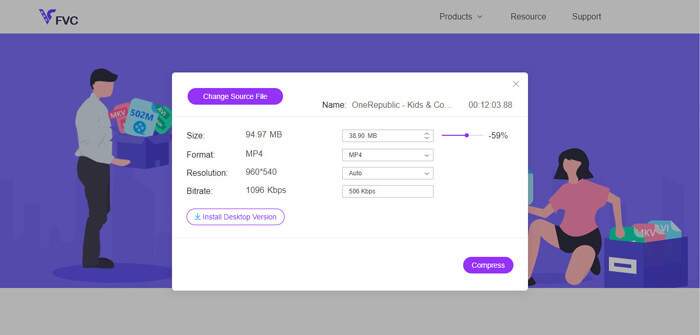
Βήμα 3. Κάντε κλικ Συμπιέζω για να ξεκινήσετε τη συμπίεση.
Μέρος 2. Πώς να συμπιέσετε το MP4 χρησιμοποιώντας ένα δωρεάν λογισμικό χωρίς σύνδεση
Εάν το δίκτυό σας δεν είναι τόσο σταθερό, καλύτερα να συμπιέσετε βίντεο εκτός σύνδεσης στην επιφάνεια εργασίας σας, κάτι που αποφεύγει την επίδραση της κατάστασης δικτύου.
Video Converter Ultimate είναι ένα δωρεάν λογισμικό all-in-one για συμπίεση, μετατροπή και επεξεργασία βίντεο / αρχείων ήχου στον υπολογιστή σας. Υποστηρίζει πάνω από 1.000 μορφές και θα υπάρχουν 10 επιλογές ανάλυσης εξόδου για να διαλέξετε. Μπορείτε να μετονομάσετε το βίντεο πριν από τη συμπίεση, ώστε να μπορείτε να το διακρίνετε εύκολα από άλλα αρχεία MP4. Το ολοκαίνουργιο Video Converter Ultimate περιέχει μεγάλο αριθμό χρήσιμων λειτουργιών επεξεργασίας και πολλές υπέροχες λειτουργίες, όπως πρόγραμμα επεξεργασίας μεταδεδομένων, κατασκευαστής GIF, κατασκευαστής 3D, βελτιωτής βίντεο κ.λπ.
ΔΩΡΕΑΝ ΛήψηΓια Windows 7 ή νεότερη έκδοσηΑσφαλής λήψη
ΔΩΡΕΑΝ ΛήψηΓια MacOS 10.7 ή μεταγενέστερη έκδοσηΑσφαλής λήψη
Βήμα 1. Εκτόξευση Video Converter Ultimate στον υπολογιστή σου.
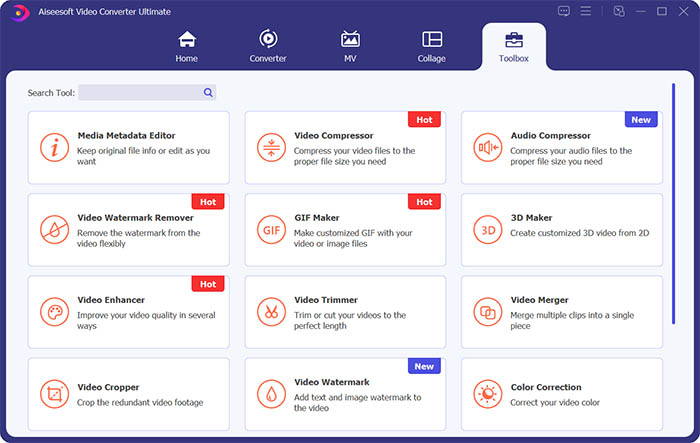
Βήμα 2. Κάντε κλικ Εργαλειοθήκη. Εύρημα Συμπιεστής βίντεο σε Εργαλειοθήκη. Κάντε κλικ στο εικονίδιο + για να προσθέσετε ένα βίντεο για συμπίεση.
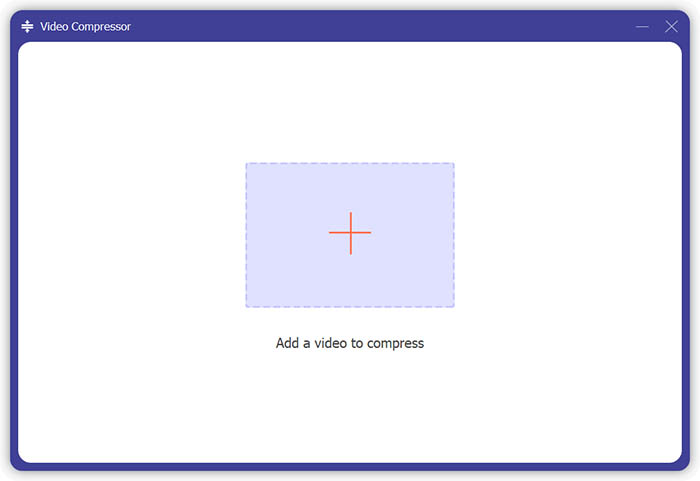
Βήμα 3. Μπορείτε να προσαρμόσετε το μέγεθος, το όνομα, τη μορφή, την ανάλυση, το ρυθμό bit του αρχείου εξόδου.
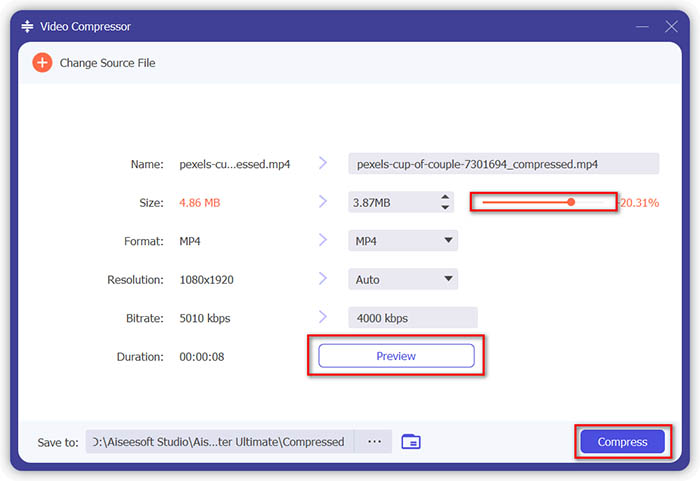
Βήμα 4. Κάντε κλικ στο Συμπιέζω κουμπί και περιμένετε να λάβετε το βίντεο MP4.
Μέρος 3. Πώς να συμπιέσετε αρχεία MP4 με το χειρόφρενο
Το HandBrake είναι επίσης ένα δωρεάν εργαλείο συμπίεσης βίντεο που μπορεί να σας βοηθήσει να ελαχιστοποιήσετε το μέγεθος του αρχείου MP4.
Βήμα 1. Πραγματοποιήστε λήψη και εγκατάσταση του HandBrake στον υπολογιστή σας. Στη συνέχεια, ανοίξτε το και κάντε κλικ Αρχείο στα αριστερά. Επιλέξτε το αρχείο που θέλετε να συμπιέσετε.
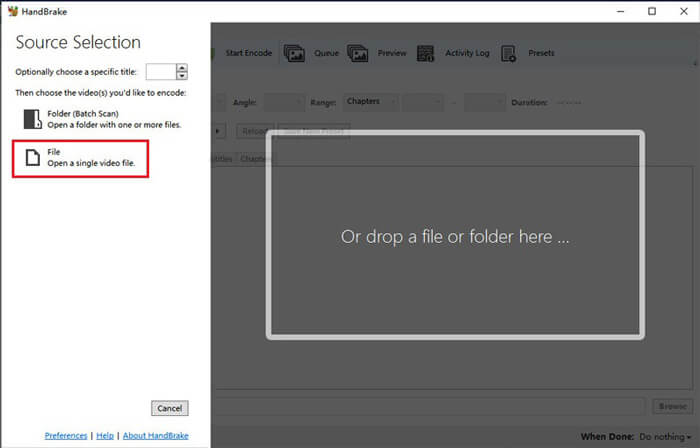
Βήμα 2. Αλλάξτε την τοποθεσία για αποθήκευση του συμπιεσμένου βίντεο κάνοντας κλικ Ξεφυλλίζω. Μπορείτε επίσης να μετονομάσετε το βίντεο. Στη συνέχεια, επιλέξτε MP4 ως μορφή εξόδου.
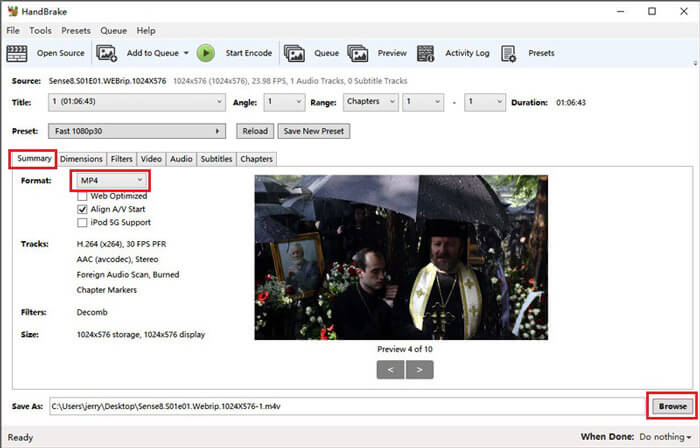
Βήμα 3. Για το Προεπιλογή πάνω από, Γρήγορη 480p30 θα είναι καλά. μεταβείτε στο βίντεο καρτέλα και ελέγξτε αν ο κωδικοποιητής βίντεο είναι H.264 (x264). Και επιλέξτε το καρέ ανάλογα με το βίντεο προέλευσης. Εάν δεν ξέρετε πώς να επιλέξετε, απλώς επιλέξτε Το ίδιο με την πηγή. Τσιμπούρι Σταθερό καρέ για να εξασφαλιστεί καλύτερη συμβατότητα. Εισαγάγετε ένα Μέσος ρυθμός bit (kbps) για το βίντεο (μεταξύ 5.000 και 10.000).
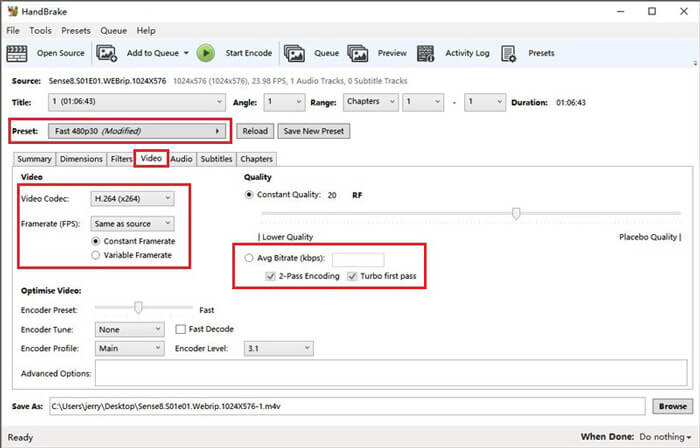
Βήμα 4. Κάντε κλικ στις Διαστάσεις και αλλάξτε το μέγεθος ή την ανάλυση του καρέ βίντεο. Αλλαγή Αναμορφωτικός προς την Κανένας, και Μέτρο προς την 2. Στη συνέχεια, επιλέξτε Κρατήσει aspect ratio. Εάν χρειάζεστε, μπορείτε να χρησιμοποιήσετε το βέλος προς τα κάτω επί Πλάτος για να μειώσετε το μέγεθος.
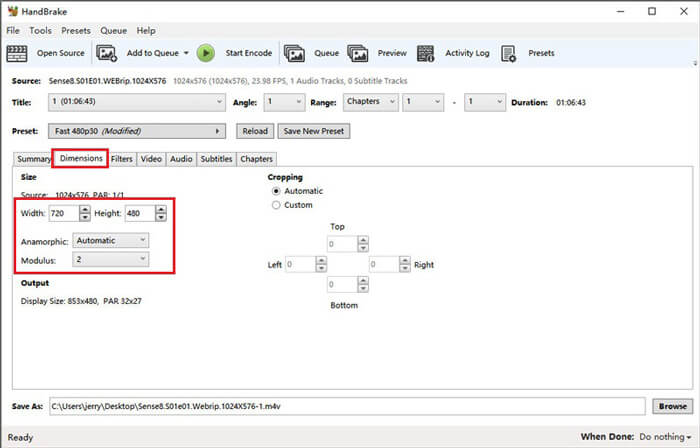
Βήμα 5. Επίλεξε το Ήχος καρτέλα και ρίξτε το μενού κρυφών ρυθμίσεων. Επιλέγω 8 Για Ρυθμός δειγματοληψίας και επιλέξτε Στέρεο Για Μίξη.
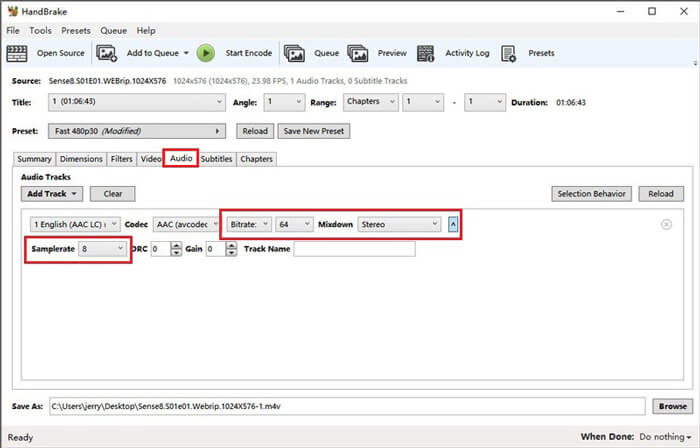
Βήμα 6. Χτύπα το Ξεκινήστε την κωδικοποίηση κουμπί για να ξεκινήσετε τη συμπίεση.
Για αρχάριους, στην πραγματικότητα δεν σας προτείνουμε να χρησιμοποιήσετε το HandBrake, επειδή είναι δύσκολο να κατανοήσετε και να προσαρμόσετε τις παραμέτρους. Και χρειάζεται πραγματικά πολύς χρόνος για την απόκτηση του συμπιεσμένου αρχείου.
Μέρος 4. Συχνές ερωτήσεις για τη συμπίεση MP4
1. Μπορεί το ffmpeg να συμπιέσει το MP4;
Ναι, μπορείτε να χρησιμοποιήσετε την ακόλουθη ακολουθία χαρακτήρων για να συμπιέσετε το αρχείο MP4:
$ ffmpeg -i input.mp4 -vcodec h264 -acodec mp2 έξοδος.mp4
Ωστόσο, μερικοί άνθρωποι μπορεί να θεωρήσουν ότι αύξησε το μέγεθος αντί να μειωθεί όταν το βίντεο είναι αρκετά μικρό.
2. Μπορεί το HandBrake να εξάγει WMV, MOV και FLV;
Το HandBrake σας υποστηρίζει μόνο στη συμπίεση βίντεο MP4 (.M4V) και MKV, που σημαίνει ότι δεν μπορεί να εξαγάγει αρχεία σε άλλες μορφές, όπως WMV, MOV, FLV, AVI κ.λπ. Εάν χρησιμοποιείτε το HandBrake για λήψη συμπιεσμένων βίντεο, τότε πρέπει να μετατρέψτε MP4 σε WMV ή άλλες μορφές μόνοι σας.
3. Η συμπίεση βίντεο MP4 χάνει ποιότητα;
Η ποιότητα σίγουρα θα χάσει, λίγο πολύ, όταν συμπιέζουμε MP4 από πλήρες μέγεθος σε μικρότερο μέγεθος. Ωστόσο, με έναν επαγγελματικό συμπιεστή βίντεο FVC Free Video Compressor και Video Converter Ultimate, μπορείτε να διατηρήσετε όσο το δυνατόν περισσότερο την ποιότητα της αρχικής εικόνας. Χρησιμοποιώντας επίσης ένα καλό Συσκευή αναπαραγωγής MP4 Η αναπαραγωγή αρχείων MP4 μπορεί να σας βοηθήσει να αποκτήσετε έξοδο υψηλής ποιότητας.
συμπέρασμα
Μέχρι στιγμής, σας παρουσιάσαμε 3 μεθόδους συμπίεση MP4 σε μικρότερο μέγεθος. Εάν μισείτε να εγκαταστήσετε πάρα πολύ λογισμικό στον υπολογιστή σας, μπορείτε να το δοκιμάσετε FVC Free Video Compressor που είναι online και δωρεάν στη χρήση. Αλλά αν χρειάζεστε έναν ισχυρό επεξεργαστή βίντεο, Video Converter Ultimate είναι η καλύτερη επιλογή σας. Ελπίζω να βρείτε χρήσιμη αυτήν την ανάρτηση και μην ξεχάσετε να μας αφήσετε ένα μήνυμα για να εκφράσουμε τις απόψεις σας.



 Video Converter Ultimate
Video Converter Ultimate Εγγραφή οθόνης
Εγγραφή οθόνης



